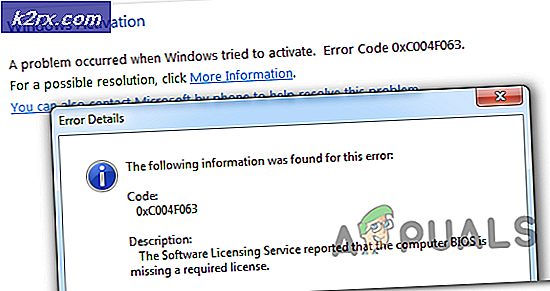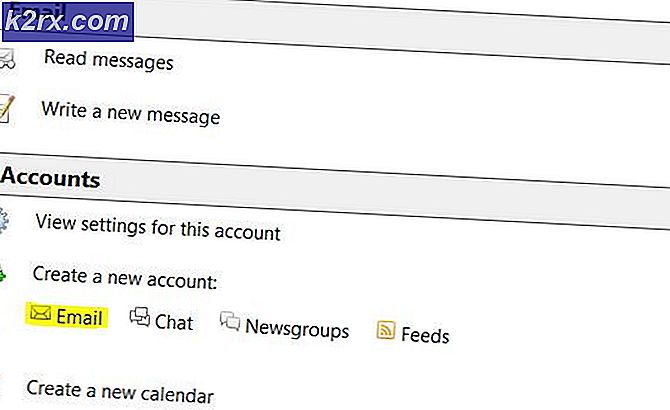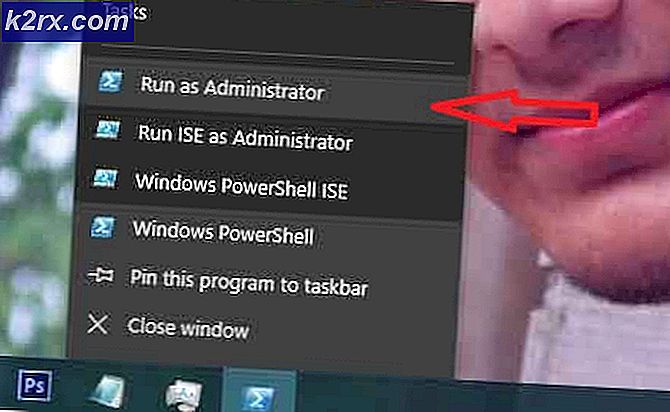วิธีการรูท OnePlus 7 และ 7 Pro
OnePlus 7 Pro เป็นโทรศัพท์ที่ใช้งานง่ายในระดับรูทเนื่องจาก OnePlus สนับสนุนชุมชนรูทและการปรับเปลี่ยนอย่างแข็งขัน ดังนั้นคู่มือนี้จึงควรปฏิบัติตามได้ค่อนข้างง่าย โปรดทราบว่าเราจะปลดล็อกโปรแกรมโหลดบูตของคุณซึ่งจะทำการรีเซ็ตเป็นค่าเริ่มต้นจากโรงงานบนอุปกรณ์ของคุณ อย่าลืมสำรองข้อมูลสำคัญทั้งหมดก่อนดำเนินการต่อ
ข้อกำหนด:
- ADB (ดูคู่มือ Appual วิธีติดตั้ง ADB บน Windows)
- TWRP: OnePlus 7 / OnePlus 7 Pro
- ตัวติดตั้ง Magisk
การปลดล็อกโปรแกรมโหลดบูต OnePlus 7 ของคุณ
หมายเหตุ: หากคุณซื้อ OnePlus 7 ผ่านผู้ให้บริการ T-Mobile คุณต้องขอไฟล์ ปลดล็อกโทเค็นและอุปกรณ์ของคุณจะต้องปลดล็อกซิมด้วย
- ไปที่การตั้งค่า> เกี่ยวกับโทรศัพท์> แตะที่หมายเลขบิลด์ 7 ครั้งเพื่อปลดล็อกโหมดนักพัฒนา
- ไปที่ตัวเลือกสำหรับนักพัฒนาและสลับสวิตช์สำหรับการปลดล็อก OEM และสวิตช์สำหรับการรีบูตขั้นสูงและการดีบัก USB
- เชื่อมต่อ OnePlus 7 กับพีซีของคุณผ่านสาย USB
- เปิดช่อง ADB บนคอมพิวเตอร์ของคุณ (กด Shift + คลิกขวาภายในโฟลเดอร์ ADB หลักแล้วเลือก“ เปิดหน้าต่างคำสั่งที่นี่”).
- ในเทอร์มินัล ADB พิมพ์ อุปกรณ์ adb.
- ข้อความแจ้งควรปรากฏบน OnePlus 7 ของคุณเพื่อขออนุญาตการจับคู่กับคอมพิวเตอร์เครื่องนี้ ตกลง.
- ถัดไปในเทอร์มินัล ADB พิมพ์: adb รีบูต bootloader
- OnePlus 7 ของคุณจะรีบูตเข้าสู่โหมด Fastboot ในเทอร์มินัล ADB พิมพ์ fastboot oem ปลดล็อค.
- ในโทรศัพท์ของคุณให้กดปุ่มลดระดับเสียงเพื่อเลือก "Unlock the bootloader" และปุ่มเปิด / ปิดเพื่อยอมรับ
- OnePlus 7 ของคุณจะเริ่มกระบวนการรีเซ็ตเป็นค่าเริ่มต้นจากโรงงานโดยจะลบข้อมูลทั้งหมดของคุณอย่างมีประสิทธิภาพ
- หลังจากเสร็จสิ้นมันจะบูตเข้าสู่วิซาร์ดการตั้งค่า Android ผ่านกระบวนการ
- กลับไปที่การตั้งค่า> เปิดใช้งานโหมดนักพัฒนาซอฟต์แวร์> เปิดใช้งานสวิตช์การรีบูตขั้นสูงและการแก้จุดบกพร่อง USB อีกครั้ง
- หากคุณวางแผนที่จะรูทด้วย Magisk ให้คัดลอกตัวติดตั้ง Magisk. zip ไปยังที่จัดเก็บข้อมูลภายนอกของคุณ
การติดตั้ง TWRP บน OnePlus 7
- กดปุ่มเปิด / ปิดค้างไว้เพื่อเปิดตัวเลือกการรีบูตและเลือก Bootloader
- คัดลอกไฟล์ TWRP ไปยังโฟลเดอร์ ADB หลักของคุณ (ทั้งไฟล์. img และ. zip ล่าสุด)
- เปิดตัวเทอร์มินัล ADB ใหม่และพิมพ์ "adb devices" เพื่อจับคู่ OnePlus 7 ของคุณอีกครั้ง
- ในเทอร์มินัล ADB พิมพ์ บูต fastboot twrp-xxxxxxx.img (แทนที่ xxxxxx ด้วยหมายเลขเวอร์ชัน)
- OnePlus 7 ของคุณจะรีบูตเข้าสู่การกู้คืน TWRP ไปที่ขั้นสูง> ADB Sideload แล้วปัดแถบด้านล่างขวา
- ในช่อง ADB บนพีซีของคุณให้พิมพ์ adb ไซด์โหลด twrp-installer-xxxxxxx.zip
- คุณจะเห็นกระบวนการกะพริบบนหน้าจอ TWRP เพียงรอจนกว่าจะเสร็จสิ้น
- หากคุณพอใจกับ TWRP แล้วให้เริ่มต้นใหม่ หากคุณต้องการรูทด้วย Magisk ให้ทำตามคำแนะนำที่เหลือของเรา
การรูท OnePlus 7 ด้วย Magisk
- ในเมนูหลัก TWRP ไปที่ติดตั้ง> เลือกตัวติดตั้ง Magisk. zip บนที่จัดเก็บข้อมูลภายนอกของคุณ
- ปัดเพื่อแฟลชและเมื่อเสร็จแล้วให้แตะเริ่มต้นใหม่
- โทรศัพท์ของคุณอาจใช้เวลาสักครู่ในการบูตเป็นครั้งแรกหลังจากที่ได้รับการรูทแล้วให้ปล่อยทิ้งไว้เฉยๆ
- เมื่อคุณกลับมาใช้ระบบ Android คุณอาจมีการแจ้งเตือนการอัปเดตระบบ คุณยังสามารถไปที่การตั้งค่า> ระบบ> การอัปเดตระบบแล้วแตะ“ ติดตั้งหรือดาวน์โหลด” เมื่อเสร็จแล้วอย่ารีบูต
- เปิดแอป Magisk Manager แล้วแตะปุ่มเมนู
- แตะดาวน์โหลดแล้วค้นหา“ TWRP” ดาวน์โหลด TWRP A / B Retention Script อย่ารีบูต
- กลับไปที่เมนู Magisk หลักแล้วแตะปุ่มติดตั้งและติดตั้งลงในช่องที่ไม่ใช้งาน ตอนนี้คุณสามารถรีบูตได้ OnePlus 7 ของคุณจะได้รับการรูท Magisk ด้วยการอัปเดตระบบล่าสุดจาก OnePlus!